Hướng dẫn cách tải ứng dụng phiên bản cũ trên iOS chi tiết

Cách tải ứng dụng phiên bản cũ trên iOS được áp dụng khi máy không phù hợp với bản hiện tại. Việc này giúp thiết bị đời cũ tiếp tục chạy các ứng dụng không còn tương thích với phiên bản mới. Để biết cách tải phiên bản cũ của ứng dụng trên iOS hãy đọc ngay bài viết này của Sforum nhé!
Có thể tải ứng dụng phiên bản cũ trên iOS không?
Ứng dụng phiên bản cũ trên iOS có thể tải theo một cách gián tiếp. Dù Apple không cho phép người dùng chủ động chọn và tải về các phiên bản cũ hơn của một ứng dụng. Tuy nhiên, nếu một ứng dụng đã từng được bạn tải về trước đây, App Store sẽ cho phép bạn tải xuống "phiên bản tương thích cuối cùng".
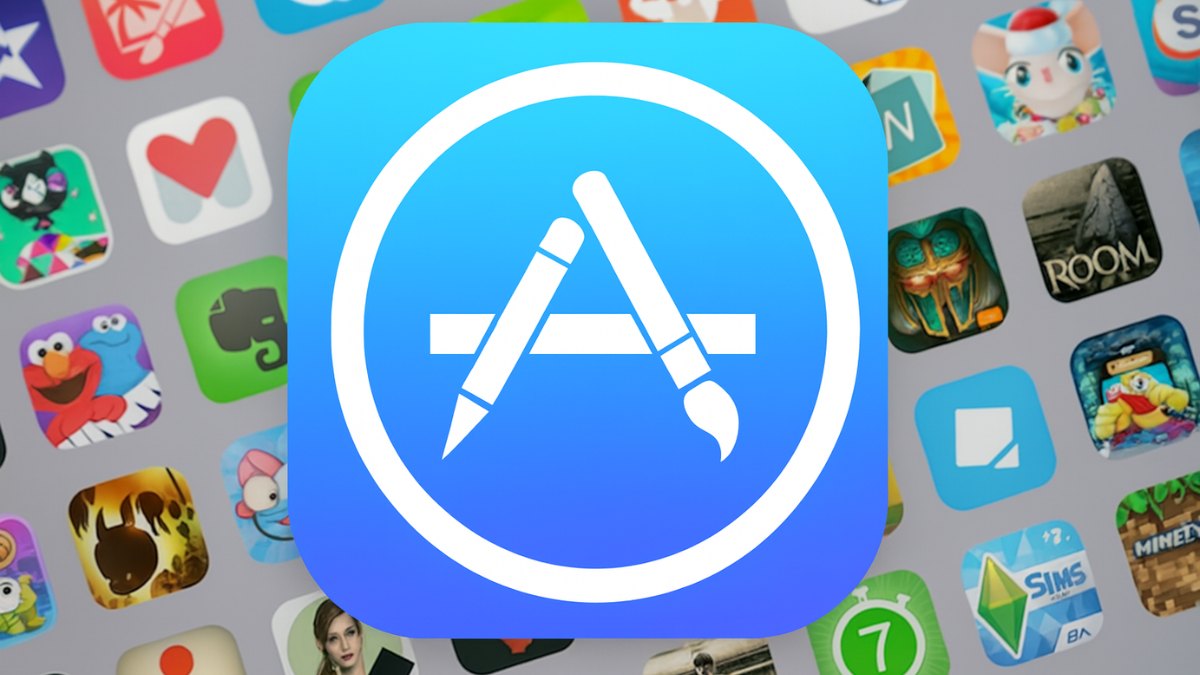
Cách tải ứng dụng phiên bản cũ trên iOS này chính là phương pháp khắc phục cho thiết bị đã cũ. Điều này giúp người dùng tiếp tục sử dụng các ứng dụng yêu thích ngay cả khi chúng không còn hỗ trợ hệ điều hành hiện tại của máy.
Cách tải ứng dụng phiên bản cũ trên iPhone qua App Store
Cách tải ứng dụng phiên bản cũ trên điện thoại iOS là phương pháp an toàn và có tỷ lệ thành công cao nhất, được thực hiện trên thiết bị iOS của bạn mà không cần máy tính
Để Apple tải xuống phiên bản tương thích cuối cùng
Đôi khi bạn sẽ thấy thông báo “Requires iOS 18.0 or later” ( Yêu cầu iOS 18.0 trở lên) , khiến nhiều người tưởng rằng không thể cài đặt được. Tuy nhiên, App Store vẫn cho phép bạn tải phiên bản cũ của ứng dụng nếu thiết bị chưa đáp ứng yêu cầu hệ điều hành như sau:
1. Tìm app muốn tải trong App Store:
- Nhấn vào khung tìm kiếm trong App Store và gõ tên App cần tải.
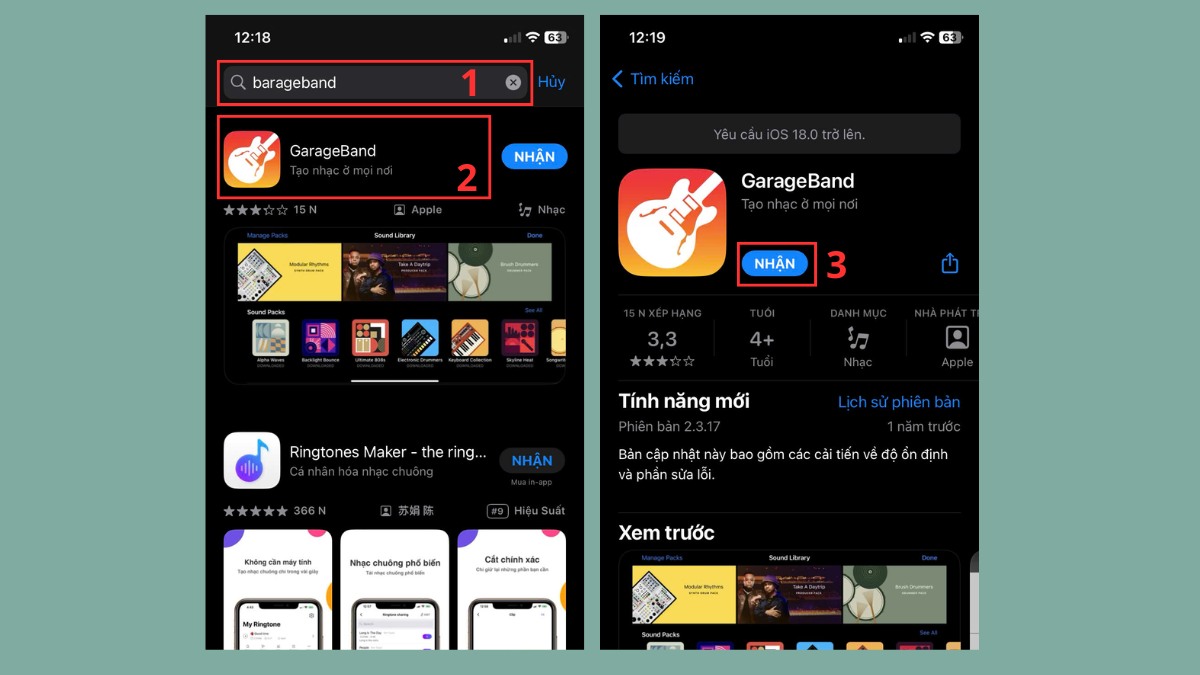
2. Bắt đầu tải xuống:
- Nhấn Get/Nhận để tải xuống
3. Chọn phiên bản cũ
- Khi hiện thông báo “Download an older version of this app?”, chọn Download để xác nhận.
- Sau khi hoàn tất, ứng dụng sẽ được cài đặt ở phiên bản tương thích nhất với iOS trên thiết bị của bạn.
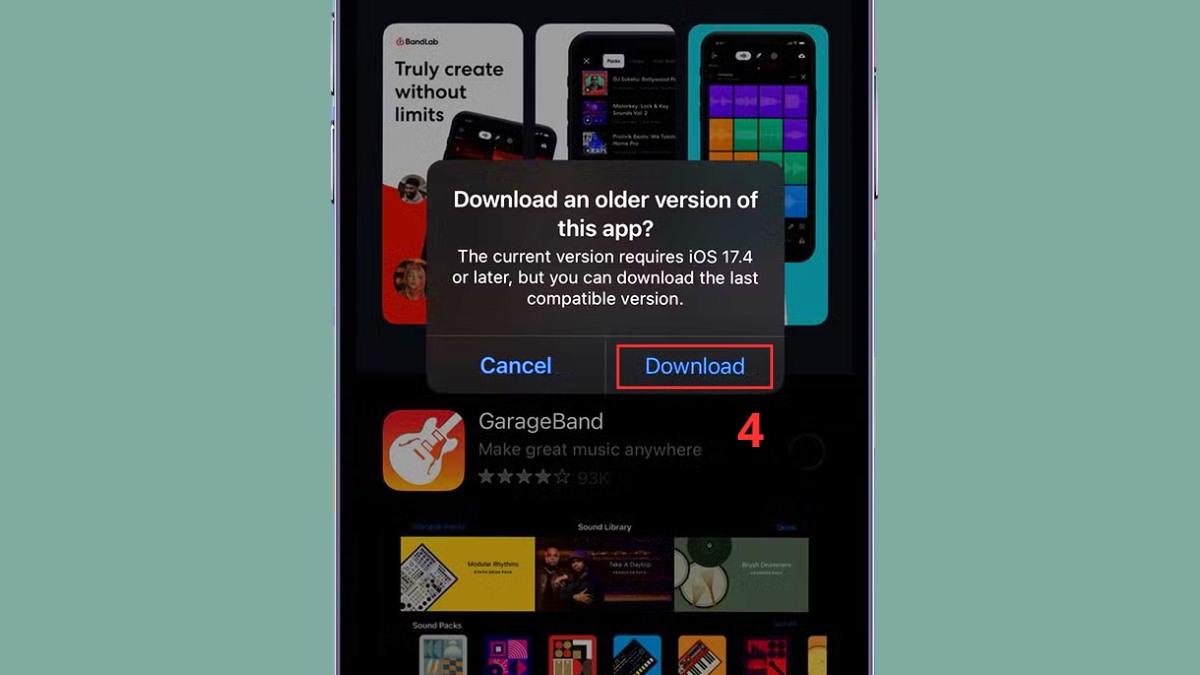
Tải ứng dụng từ danh sách đã mua
Cách tải ứng dụng phiên bản cũ trên App Store iPhone này như sau:
1. Truy cập tài khoản trong App Store:
- Nhấn vào hình tròn có ảnh tài khoản của bạn trong App Store
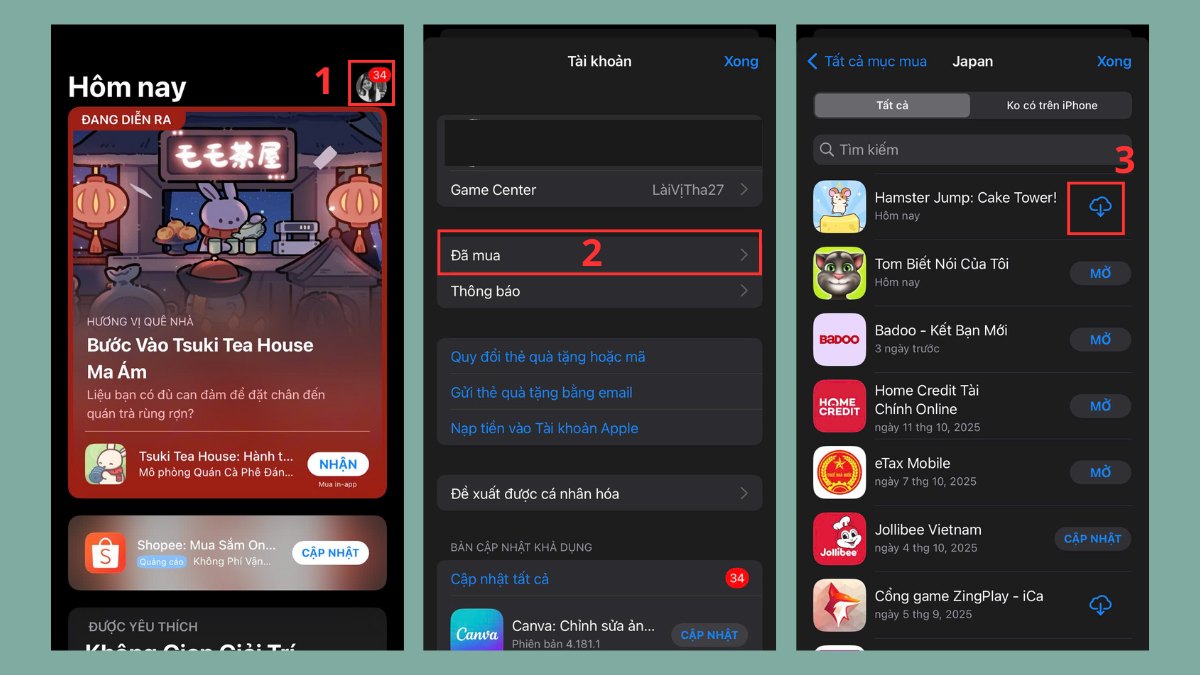
2. Mở danh sách đã mua:
- Chọn mục "Đã mua" (Purchased).
3. Tải ứng dụng:
- Tải ứng dụng bằng cách bấm vào đám mây có mũi tên tải xuống.
4. Xác nhận tải phiên bản cũ:
- App Store sẽ hiển thị một thông báo “Download an older version of this app?” - Tức là bạn có muốn tải phiên bản cũ hơn của app này?
- Nhấn Download để xác nhận.
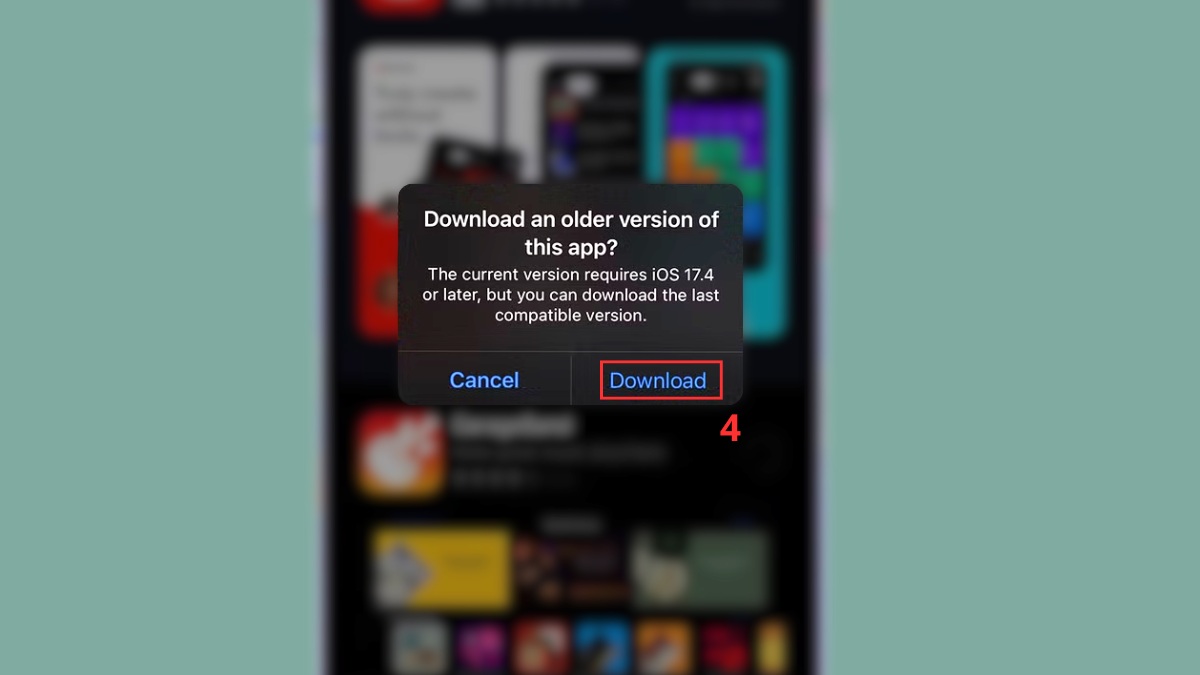
Nếu điện thoại của bạn đã cũ, chắc hẳn sẽ gặp nhiều rắc rối khi tải hoặc cài đặt các ứng dụng mới. Hãy “rinh” ngay một chiếc iPhone đời mới đáp ứng mọi ứng dụng hiện nay, cùng nhiều voucher hấp dẫn tại CellphoneS - Xem ngay!
[Product_Listing categoryid="132" propertyid="" customlink="https://cellphones.com.vn/mobile/apple.html" title="Các dòng iPhone đang được quan tâm nhiều tại CellphoneS"]
Sử dụng thiết bị khác để thêm ứng dụng vào danh sách đã mua
Nếu bạn chưa từng tải ứng dụng đó bao giờ, bạn cần thực hiện một bước bổ sung. Đây là cách tải ứng dụng phiên bản cũ trên ios mà bạn cần sử dụng đến 2 thiết bị.
1. Đăng nhập Apple ID vào iPhone có phiên bản iOS mới hơn
- Vào Cài đặt
- Nhấp vào Đăng nhập vào iPhone
- Đăng nhập bằng chính tài khoản Apple ID trên thiết bị cũ.
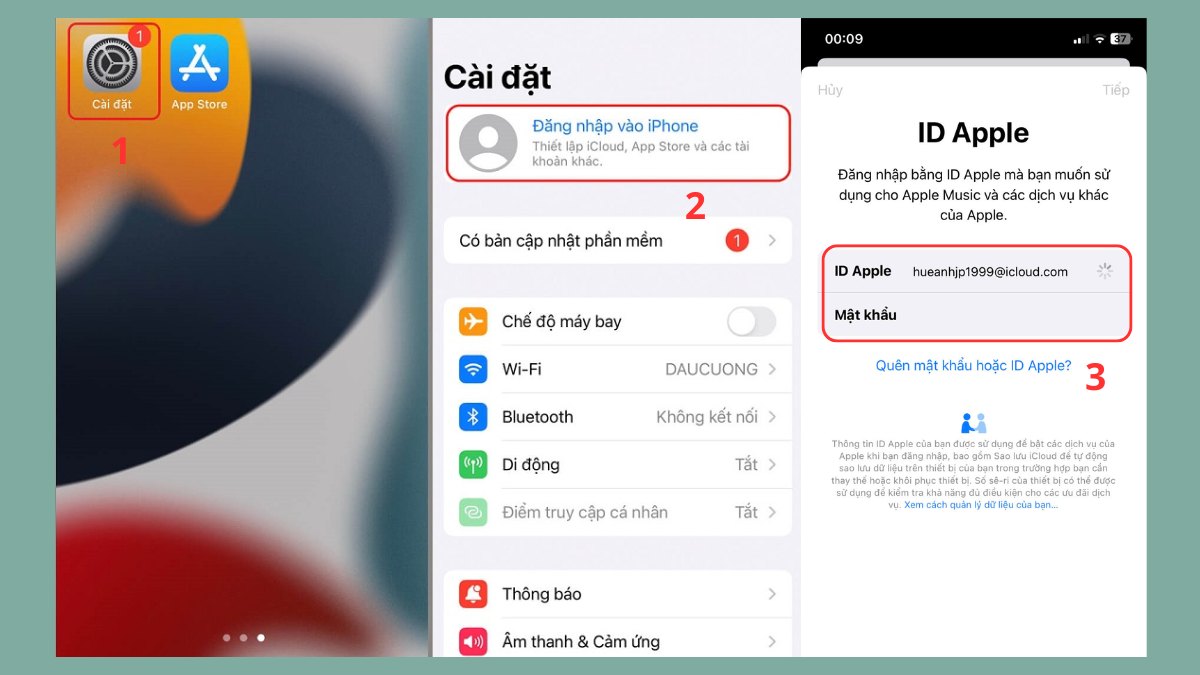
2. Ghi nhận ứng dụng vào hệ thống:
- Tìm và tải ứng dụng trong App Store để ghi nhận vào lịch sử "Đã mua" của tài khoản.
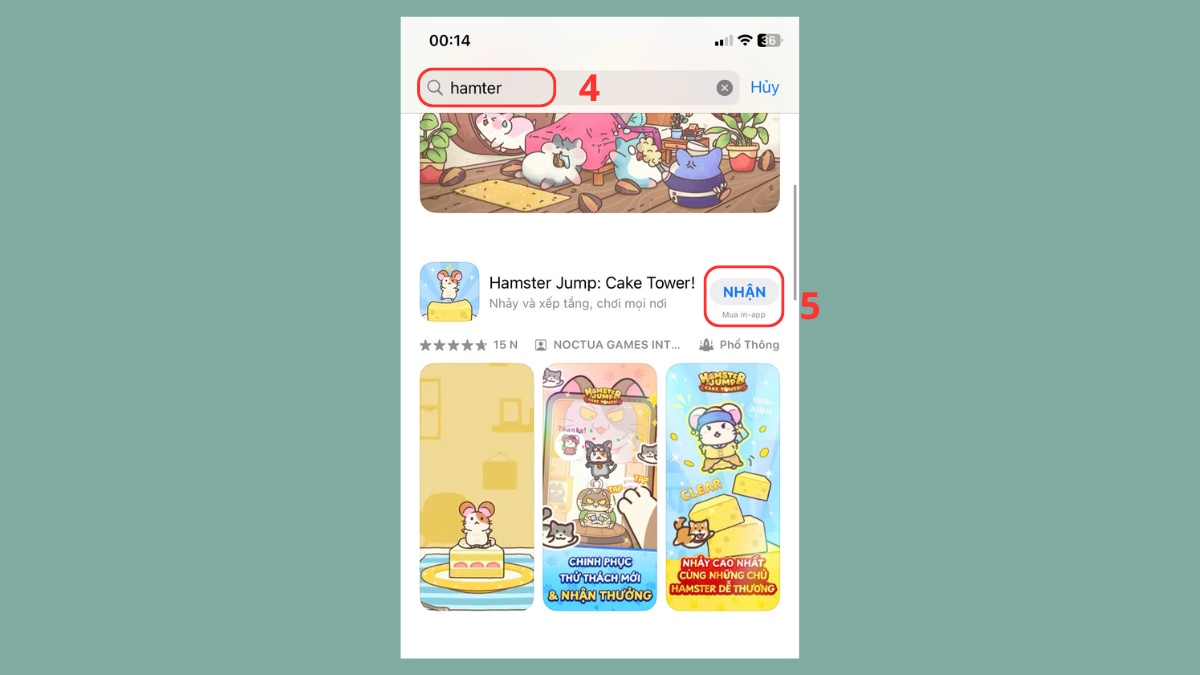
3. Tải về phiên bản tương thích:
- Quay lại iPhone cũ, vào danh sách Đã mua và cài đặt lại app.
- Hệ thống sẽ cấp phiên bản tương thích cuối cùng.
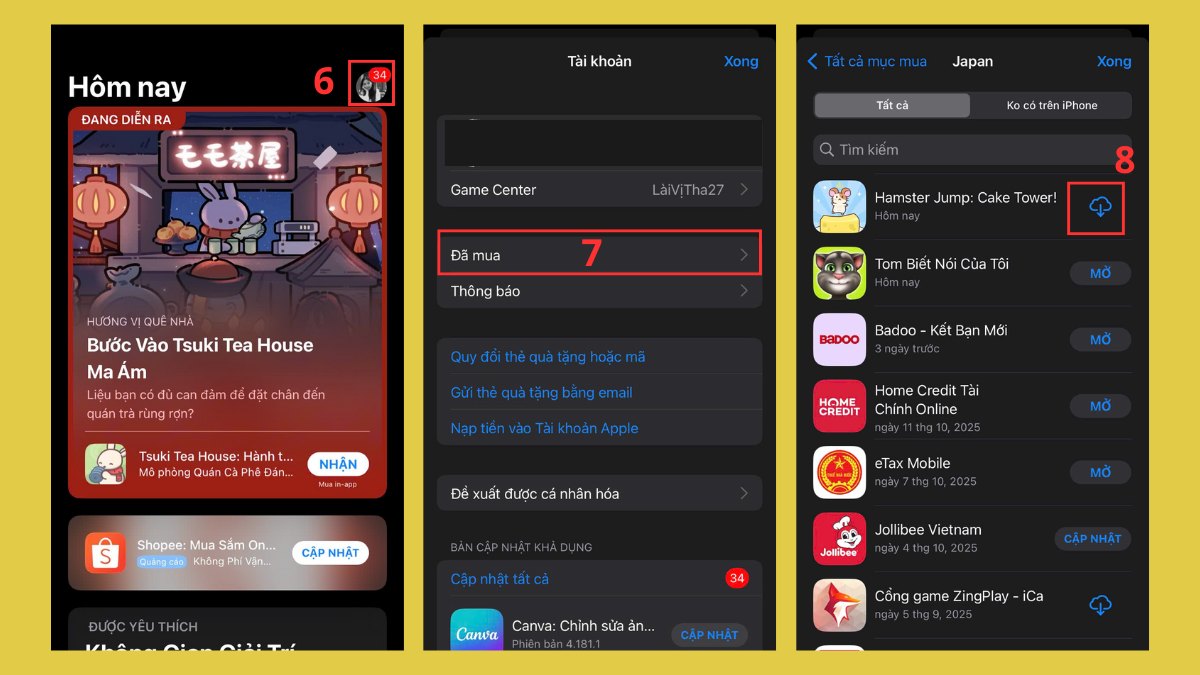
Lưu ý khi tải ứng dụng phiên bản cũ trên iOS
Trước khi thực hiện tải ứng dụng phiên bản cũ trên iOS, bạn cần nắm rõ các rủi ro và hạn chế sau:
- Chỉ áp dụng cho ứng dụng đã từng được tải bằng đúng tài khoản Apple ID đó: Nếu app chưa từng tải bằng ID này và hiện không còn trên App Store, bạn sẽ không thể tải lại dù dùng thiết bị mới.
- Không áp dụng cho ứng dụng đã bị rút vĩnh viễn khỏi App Store: Ngay cả khi vẫn hiển thị trong mục “Đã mua”, nếu nhà phát triển đã xóa, hệ thống sẽ báo “This item is no longer available.”
- Rủi ro bảo mật: Phiên bản cũ thiếu các bản vá, dễ bị tấn công do lỗ hổng bảo mật.
- Lỗi và thiếu ổn định: Ứng dụng có thể hoạt động không ổn định hoặc gặp lỗi do không còn được nhà phát triển hỗ trợ.
- Không có tính năng mới: Thiết bị của bạn sẽ bỏ lỡ các cập nhật và tiện ích hiện đại.
- Khả năng thất bại: Phương pháp không đảm bảo thành công, vì một số phiên bản cũ có thể đã bị gỡ hoàn toàn khỏi máy chủ Apple.
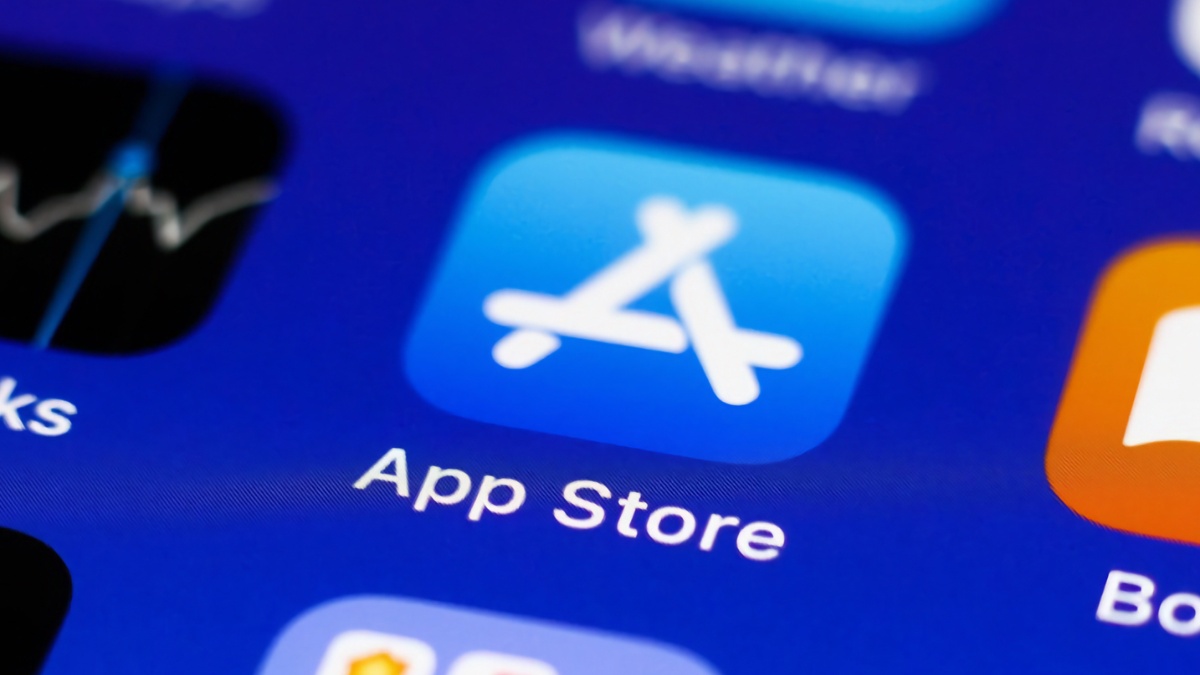
Hy vọng qua bài viết chi tiết này của Sforum, bạn đã nắm vững các cách tải ứng dụng phiên bản cũ trên iOS. Phương pháp sử dụng danh sách "Đã mua" trên App Store là cách an toàn và dễ thực hiện nhất. Hãy cân nhắc kỹ các rủi ro trước khi quyết định cài đặt và chúc bạn thực hiện thành công!


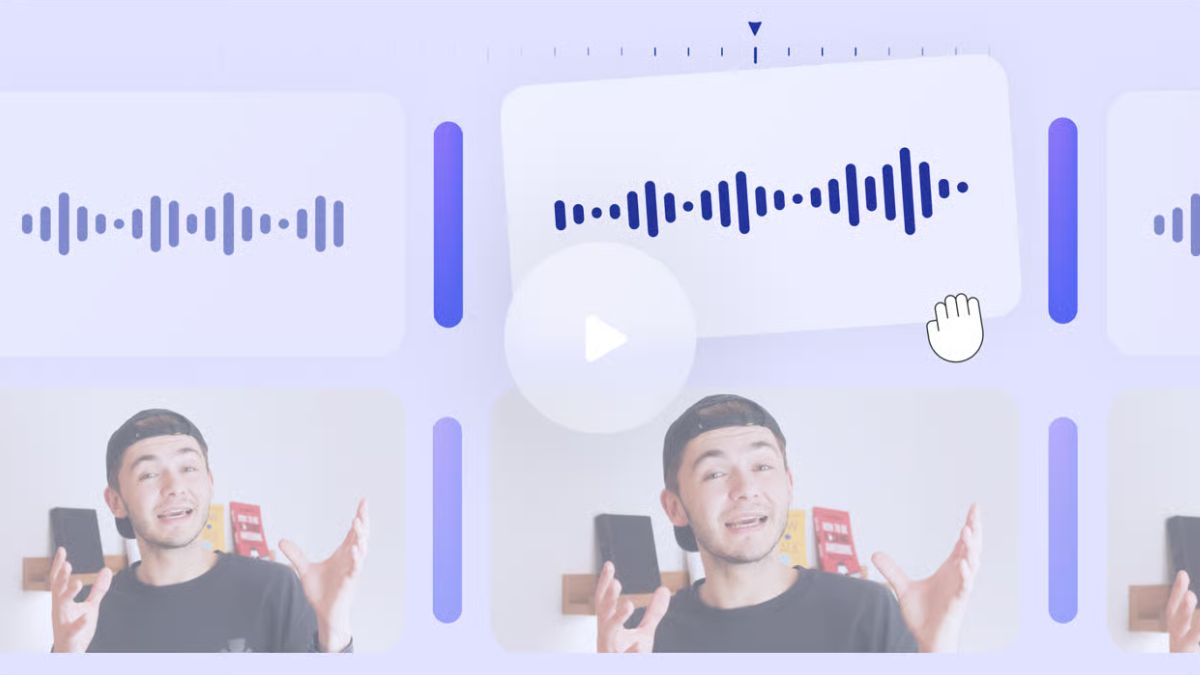



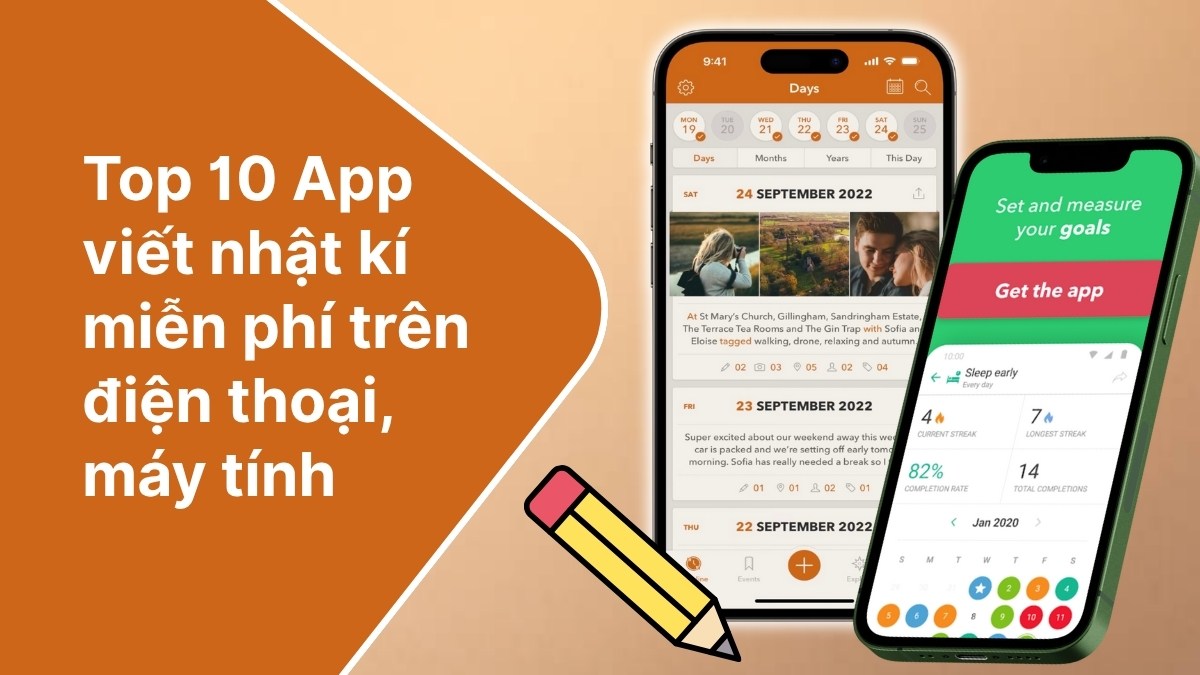

Bình luận (0)